'> Se você encontrar um problema de driver com o CODEC de áudio de alta definição IDT, você não consegue ouvir o som bem ou mesmo. Esse problema de driver sempre ocorre após a atualização ou downgrade do sistema, especialmente o downgrade do Windows 10 para o Windows 7. A atualização do driver pode resolver o problema. Aqui você aprenderá como atualizar oDriver CODEC de áudio de alta definição IDT para Windows 7.
Estão disponíveis 3 maneiras de atualizar o driver:
Forma 1: Atualizar o driver através do Gerenciador de Dispositivos
Forma 2: Baixe e instale o driver do fabricante
Modo 3 (recomendado): Atualizar o driver usando o Driver Easy
Escolha uma forma mais fácil dependendo do seu caso.
Forma 1: Atualizar o driver através do Gerenciador de Dispositivos
Siga esses passos.
1. Pressione Win + R (Tecla Windows e tecla R) ao mesmo tempo. Uma caixa de diálogo Executar aparecerá.
2. Digite devmgmt.msc na caixa de execução e clique Está bem botão.

3. No Gerenciador de Dispositivos, expanda a categoria Controladores de som, vídeo e jogos .
4. Nesta categoria, clique com o botão direito emIDT de áudio de alta definição CODEC, então selecione Atualizar software de driver ...
A captura de tela a seguir é para sua referência.
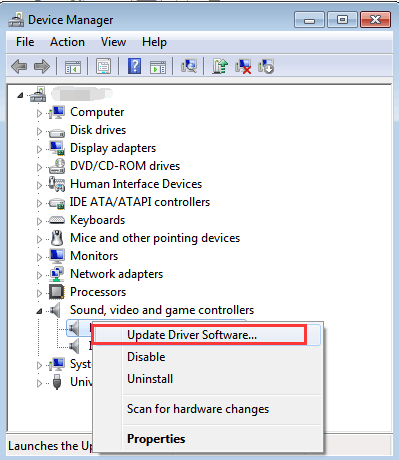
5. Clique Procure automaticamente por software de driver atualizado .
Em seguida, o Windows irá pesquisar e instalar o driver automaticamente.
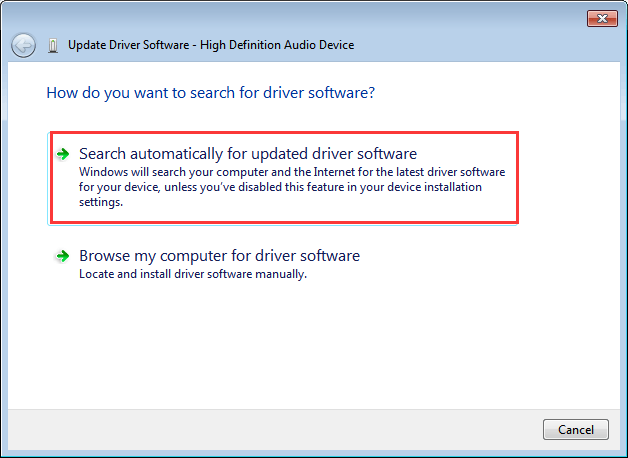
O Windows pode falhar ao instalar e fornecer novos drivers. Se você não puder usar esta maneira para atualizar o driver de áudio com sucesso, prossiga para as outras 2 maneiras.
Forma 2: Baixe e instale o driver do fabricante
Se você estiver usando um computador de marca, acesse o site do fabricante do PC. Caso contrário, acesse o site do fabricante da placa-mãe. Você pode encontrar e baixar o novo driver de áudio idt lá. Antes de começar, certifique-se de conhecer o modelo do PC ou da placa-mãe e o sistema operacional específico que está usando (Windows 7 de 32 bits ou Windows 7 de 64 bits).
Modo 3 (recomendado): Atualizar o driver usando o Driver Easy
Se você deseja atualizar o driver de áudio idt com sucesso ou economizar mais tempo, você pode usar Driver Easy para ajudá-lo. O Driver Easy pode fazer uma varredura em seu computador para detectar todos os drivers com problemas e, em seguida, fornecer uma lista de novos drivers. Possui versão gratuita e versão profissional. Com a versão Professional, para atualizar o driver de áudio idt, basta clicar 2 vezes com o mouse.
1. Clique Escaneie agora botão. Então o Driver Easy fará uma varredura no seu computador em alguns segundos e detectará os drivers com problemas.

2. Clique Atualize tudo botão. Em seguida, todos os drivers serão baixados e instalados automaticamente.

Com Versão Driver Easy Professional , você pode desfrutar de garantia de suporte técnico gratuito. Você pode entre em contato com nossa equipe de suporte profissional para obter mais assistência sobre qualquer problema de driver. E você tem garantia de reembolso de 30 dias. Sinta-se à vontade para pedir um reembolso total se não ficar satisfeito com nosso produto.



![[RESOLVIDO] Ubisoft Connect não funciona – 2022](https://letmeknow.ch/img/knowledge/73/ubisoft-connect-not-working-2022.jpg)


